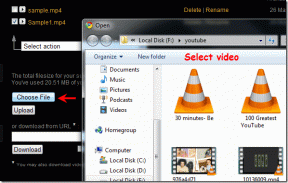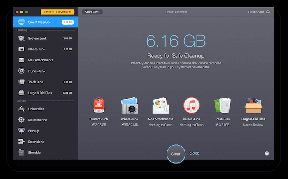Slik krypterer du zip-filer med AES for bedre sikkerhet
Miscellanea / / November 29, 2021
Hvis du ofte utveksler zippede filer, er du klar over at de kan være det passordbeskyttet. Men det er mye mer du kan gjøre for å sikre at filen din ikke blir utnyttet av feil personer. Og det beste er at det ikke tar lang tid.
I dag skal vi fortelle deg hvordan (og hvorfor) du bruker en sterkere AES-krypteringsstandard, hvordan du setter et passord som er nesten umulig å knekke, og hvilken programvare du skal bruke for å lage krypterte zip-filer.

AES vs Zip 2.0
AES er den hotte nye krypteringsstandarden. Det er allerede bransjestandarden. Hvis du har å gjøre med kryptering, må du bruke AES. Den kommer i to smaker, 128 bit og 256 bit. 256-biters alternativet lar deg lagre en større krypteringsnøkkel, noe som gjør den sikrere.
Zip 2.0 er det de fleste Zip-programvare bruker. Faktisk er det hva operativsystemene selv bruker. Standarden er kjent for å være veldig svak.
Dette er fra WinZip hjelpeside om kryptering:
Zip 2.0-krypteringsformatet er kjent for å være relativt svakt, og kan ikke forventes å gi beskyttelse fra personer med tilgang til spesialiserte passordgjenopprettingsverktøy. Du bør ikke stole på Zip 2.0-kryptering for å gi sterk sikkerhet for dataene dine. Hvis du har viktige sikkerhetskrav til dataene dine, bør du i stedet vurdere å bruke WinZips AES-kryptering.
Så vi har ordnet det. AES: Bra. Zip 2.0: Dårlig.
Sette opp et sikkert passord

Passordet spiller en stor rolle for å holde filen din sikker. Ja, det er kryptert, det kan ikke brytes ned av en app, men hva om passordet er det 123456? Det er noe en passordgjenopprettingsapp kommer til å knekke på et minutt, som lar den dekryptere filen.
Løp ned: vi har snakket om sette opp et sterkt passord i dybden i vår Ultimate guide til passord men her er en kort oppsummering.
- Hold den lang, minst 12-15 tegn
- Ikke ta med noen personlige opplysninger
- Ikke bruk åpenbare passord som passord eller abc123
- Bruk store bokstaver, små bokstaver og spesialtegn
Les guiden vår for mer informasjon, men hvis du gjør disse tingene, vil det være ganske vanskelig for en programvare å knekke den. Målet er å gjøre et passord så komplisert at det vil ta år for en app å knekke, men det er lett for deg å huske samtidig.
Kryptering av zip-er med 7-zip på Windows
Som vi har sagt før, er det ikke mange gratisapper som støtter AES-protokollen. Heldigvis er hver geeks favorittapp, 7-Zip, gjør det.
For å zippe en fil eller mappe, bare høyreklikk, velg 7-zip -> Legg til arkiv.

Fra denne popupen, gi den et sterkt passord som diskutert ovenfor, og fra Krypteringsmetode plukke ut AES-256.
Det er viktig å merke seg at personen du sender zip-filen til også vil trenge en app som 7-Zip for å dekryptere filen.
Hva har du kryptert?
Vi kjenner alle fordelene med kryptering. Uten nøkkelen er det i utgangspunktet umulig å få tilgang til filen. Hva har du kryptert? Din iPhone, Android-telefon, filer på Android eller a USB kanskje? Gi oss beskjed i kommentarene nedenfor.